前回の記事はこちら
前回のおさらい
✅ 売れる文章術には「型」が存在する
✅ リベ内でもこの型を使えば売り上げアップも狙える
✅ 8つの型を使いこなすことで、柔軟にどんなシーンにも対応可能
「8つの型」を使って、どんなシーンでも訴求しやすい文章を作成できます。
前回の記事からチェックして、実際に試してみてくださいね!
今日のテーマ:最新機能を使って作業の効率化を図ろう
このテーマを読んで得られること
- Canvaの新しい使い方や視野が広がる
- AIを使いこなすことで作業効率が飛躍的に向上
- 作業時間の短縮や業務効率化が出来ないか検討できる
AIは最新トレンドの一つ。
上手く活用しない手はありません。
今回は、使えるAI機能に絞って5つの機能を紹介します。
ぜひ最後までお読みください!
Instagram投稿や動画編集の素材など、もっと効率よく作業をしたいという悩みはないですか?
私も毎日作業している中で効率の良いやり方がないか模索しています。
時間がかかる作業ばかりしているので特に作業効率を上げたり、
出来なかったことがすぐできるようになると嬉しいですよね!
多くの方がCanvaに触れていると思っているのですが、CanvaのAI機能ってご存じでしょうか?
Canvaはデザイン性のあるテンプレートを使うだけでは勿体ないツールになっています!
Canvaで使えるAI機能を知ることで人によってはものすごい時短になるかもしれません。
そんな視野を広げるため、本日はAI機能を5つ厳選してお伝えしたいと思います!
さっそくいって見ましょう!
Canva × AI機能
①Magic Grab(画像切り離し機能)
②Magic Expand(画像拡張機能)
③Magic Eraser(画像削除機能)
④Magic Media(AI画像作成機能)
⑤Magic Switch(画像サイズ変更機能)
1. Magic Grab(画像切り離し機能)
画像の背景と人物を簡単に切り離せる機能です。
これにより、文字入れや編集が楽になります。

このような自分物の写真の画像で文字入れしたいケースってありませんか?
そんなとき、magic Grabが使いやすいです!!

自分物と背景画像を切り離してくれるため、自分物を別のレイヤーとして扱うことができます!
使い方のポイント
- 自分物と背景を切り離して編集可能
- 切り離した結果、自分物を自由に動かせる
- 背景と文字と人物を分けることで、文字入れが楽に
2. Magic Expand(画像拡張機能)
写真の縦横比が合わないときに、自然な形で余白を埋めてくれる機能です。

良い感じの写真があるけど、縦横の比率が違っててちょっとつかえない。
みたいなシーンって結構あると思うんです!
もう少し左右にも風景があれば使えるんだけどなぁ。。。

左右の余白が自動で埋まった!
こんなことが出来ますよ!
使い方のポイント
- 余白の足りない部分を自然に埋める
- 4パターン生成されるため、一番いいものを選択可能
- 元画像のイメージを崩さずに使用
3. Magic Eraser(画像削除機能)
不要なものが映ってしまった写真を簡単に修正できる機能です。

グルメアカウントの人であれば、不要なものが映ってしまう写真って多くないですか?
また、人物もモザイク加工するのが面倒だったり、要らないものが映ることって多いですよね!

何が消えたでしょうか!?
こんなことが出来ます!
使い方のポイント
- AIで消したい部分を選択して消去
- 消された後の仕上がりも自然な色合いに合わせてくれる
- 見られてはいけない物や人を消すことで写真のクオリティアップ
4. Magic Media(AI画像作成機能)
アイキャッチや素材が不足したときに、AIに画像作成を依頼できる機能です。
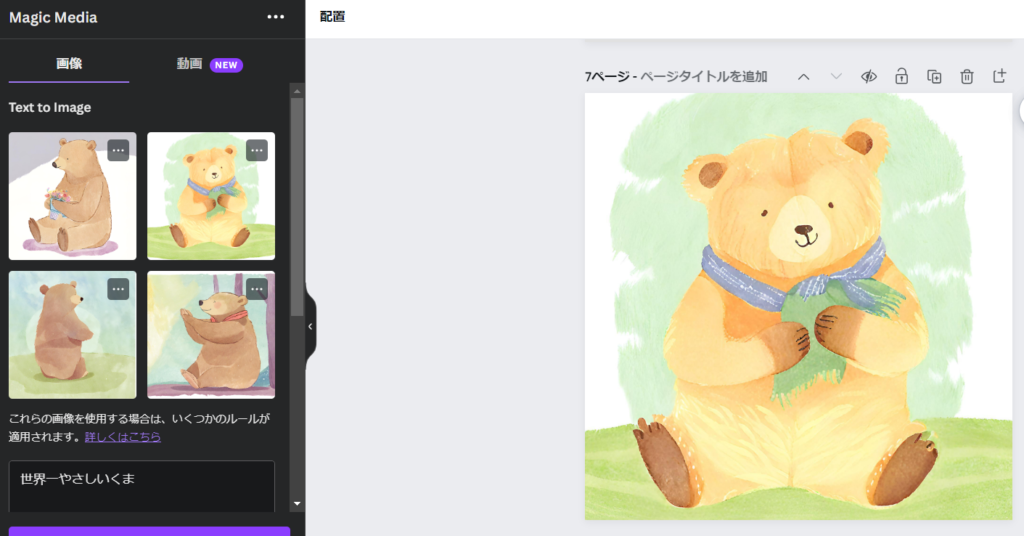
ちょっとしたアイキャッチや素材が足りない。
そんな時はAIに命令して画像を作ってと頼みましょう!
例は「世界一やさしいくま」を水彩画で書いてと指示しました!
使い方のポイント
- 画像生成AIツールを使用可能
- 月に500枚まで無料で作成可能
- 動画作成も可能(月50回まで)
5. Magic Switch(画像サイズ変更機能)
作成した画像のサイズを変更できる機能です。
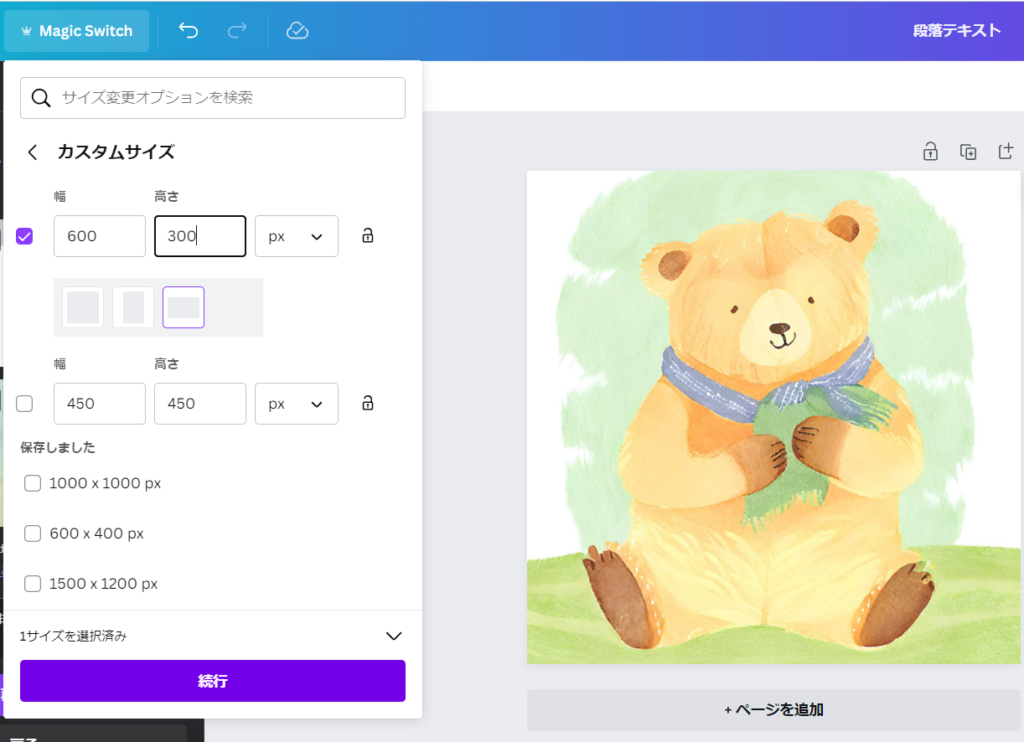
作成した画像をリサイズ(画像サイズ変更)したいことってないでしょうか!?
わざわざ作成するのは本当に大変ですね。
そんな時はAIにサイズ変更を依頼しましょう!
幅600px×高さ400pxで指示しなおし
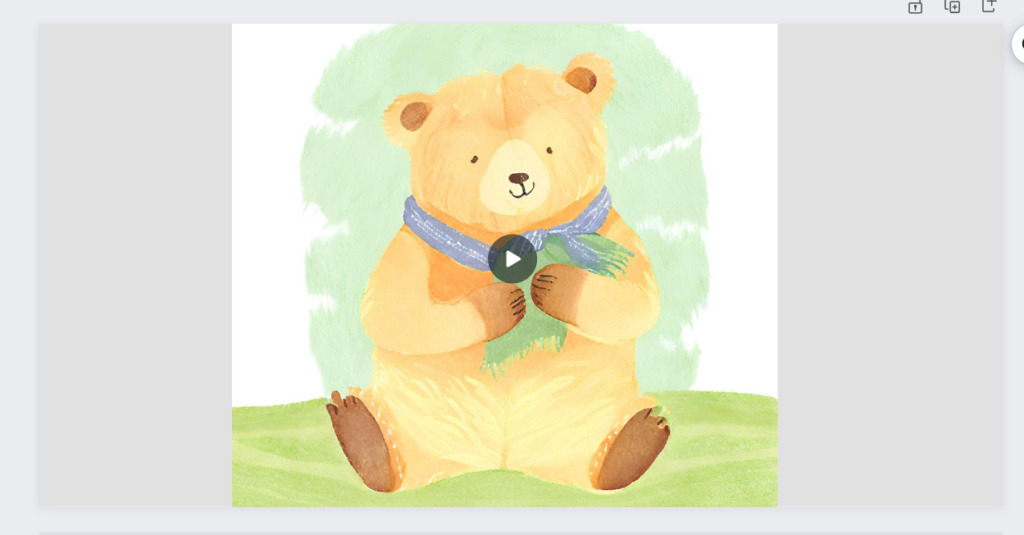
左右に余白が出来てしまっている。
そんな時はさっき覚えたあれですよね!?
何をしたいかわかりますか?
さらに、Magic Expandで左右の余白を埋める

こんな自然な仕上がりになりますよ!
使い方のポイント
- 画像のリサイズが簡単
- 余白ができてもMagic Expandで自然に埋められる
おまけ!他にもAIはまだまだありますよ!
Beat Sync
- リール動画にて音はめる動画を作る際に便利
- 自動で音声を解析して、画像を切り替えるタイミングを教えてくれる
アニメーション作成
- 素材を動かした軌道に沿ってアニメーションを作成
- 例えば、蝶々の動く演出などに使いやすい
いかがだったでしょうか?
AIを駆使して業務効率化を図りましょう。
今日の学びがあなたのスキルアップに繋がりますように。
それでは今日も素晴らしい一日を!ではまた!

コメント